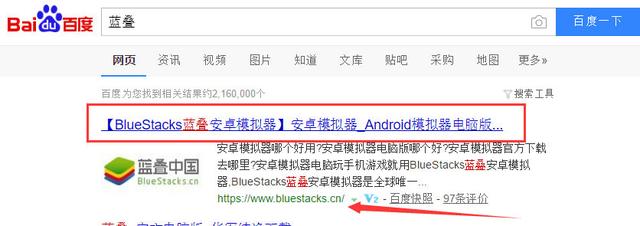如何在中加入滚动字幕(如何给所有添加同一个滚动字幕)
怎么剪辑视频,比如在剪辑的时候,如何给多个视频添加同一个滚动字幕,该如何实现呢?今天小编给大家分享一个新的剪辑技巧,下面一起来操作。
材料准备:
安装一个视频剪辑高手
视频素材若干
步骤演示:
运行【视频剪辑高手】,在“剪辑视频”版块中,先把“添加滚动字幕”这个选项打勾起来

并在空白框中输入字幕内容,并设定好字体、字号、颜色、底距、速度等等

接着,单击“添加视频”,在所弹出的对话框之中,选中这些准备好的视频素材,并点打开即可导入

确定都导入之后,选择好一系列的选项,单击右下角的这个开始剪辑

剪辑过程中,进度条滚动,说明正在一一剪辑多段视频素材,速度还不错

等全部剪辑完成,打开文件夹,所有新视频都保存在一起,双击新视频查看,播放时都是同一个滚动字幕

最后打开原视频对比一下,原视频播放的时候并无任何字幕,说明剪辑成功

免责声明:本文仅代表文章作者的个人观点,与本站无关。其原创性、真实性以及文中陈述文字和内容未经本站证实,对本文以及其中全部或者部分内容文字的真实性、完整性和原创性本站不作任何保证或承诺,请读者仅作参考,并自行核实相关内容。文章投诉邮箱:anhduc.ph@yahoo.com